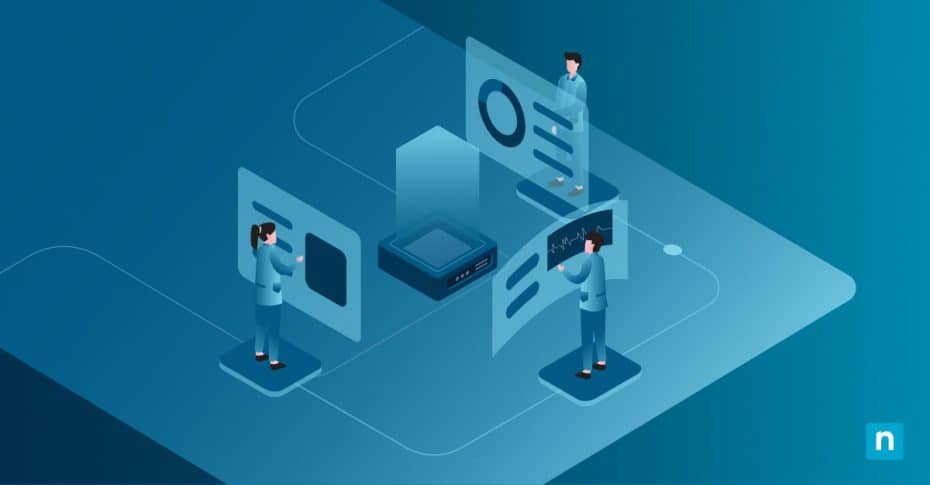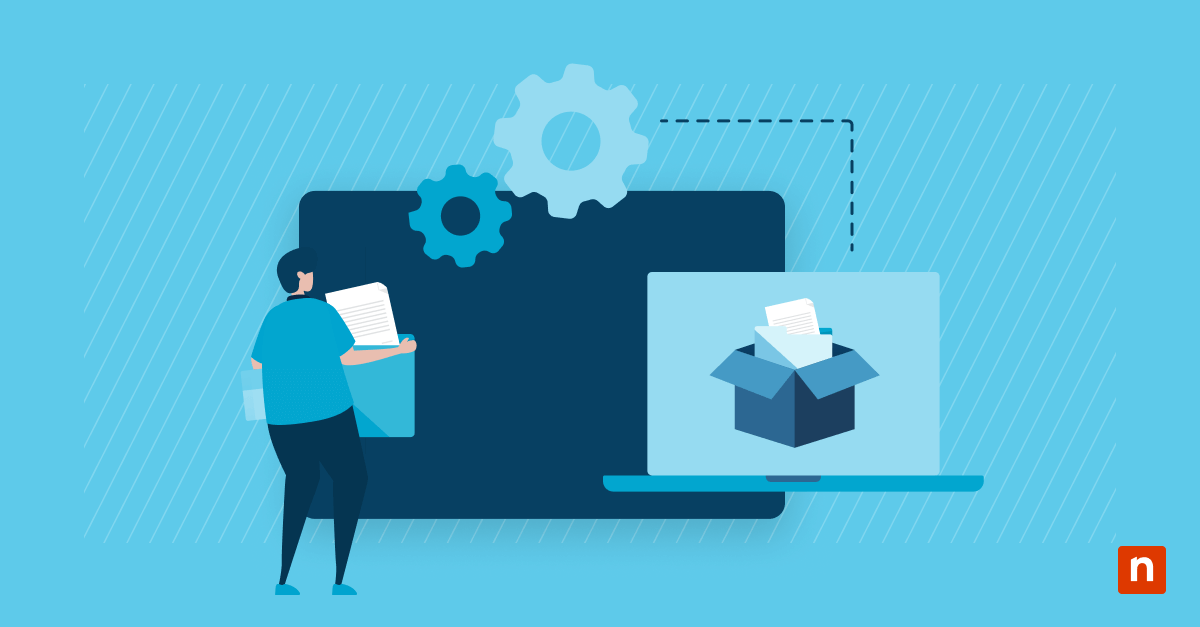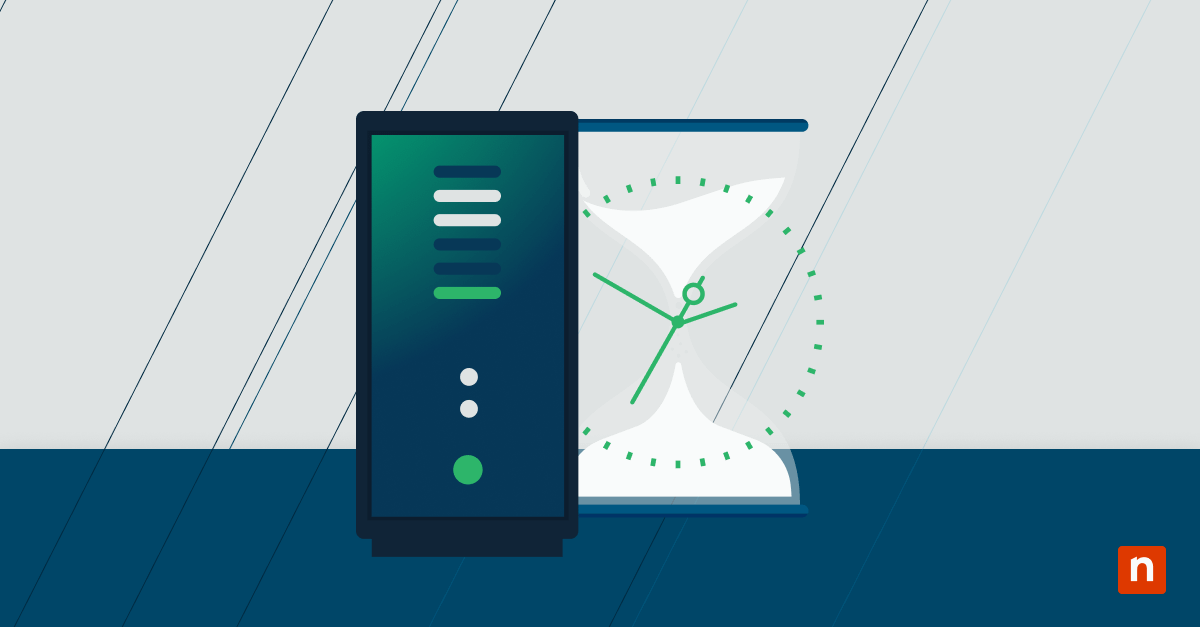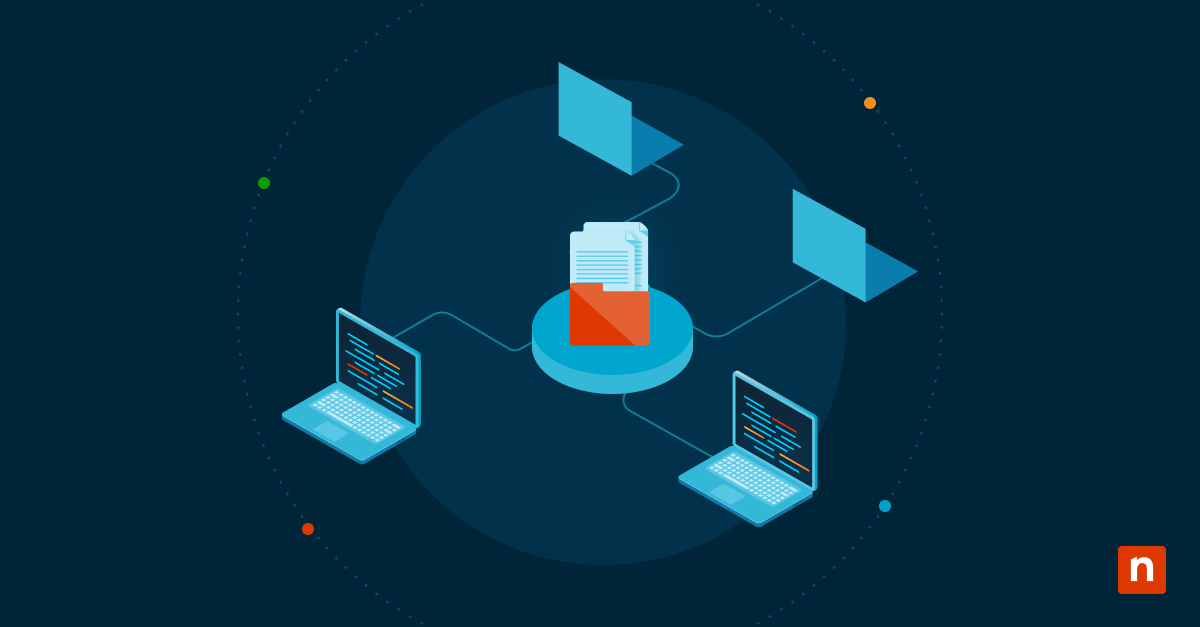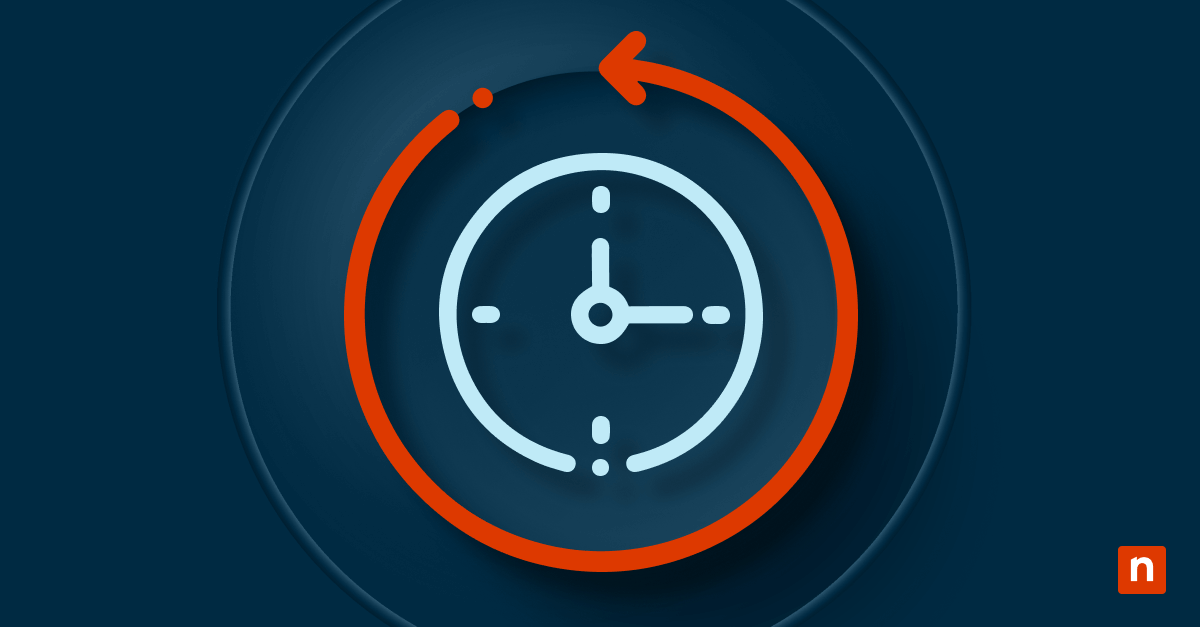Comprendre comment masquer des éléments du Panneau de configuration sur Windows 10/11 permet aux équipes informatiques de maintenir le contrôle, la sécurité et la cohérence entre les appareils. Que vous travailliez dans une entreprise, que vous gériez des ordinateurs publics ou que vous vous occupiez de systèmes clients en tant que fournisseur de services gérés (MSP), le fait de masquer des éléments du panneau de configuration garantit que les utilisateurs ne peuvent pas modifier des paramètres essentiels s’ils n’y sont pas autorisés.
Dans ce guide sur la restriction de l’accès au Panneau de configuration, vous apprendrez comment désactiver les éléments du Panneau de configuration avec notre guide sur la suppression des paramètres du Panneau de configuration sans outils tiers.
Guide étape par étape pour masquer des paramètres dans le panneau de configuration
Avant de commencer à supprimer les éléments du panneau de configuration sur les appareils Windows, vous devez disposer d’un accès de niveau administrateur pour effectuer ces modifications. Les meilleurs moyens de restreindre l’accès au panneau de configuration sont la stratégie de groupe et le registre Windows.
Gardez à l’esprit que l’outil natif de Microsoft, l’Éditeur de stratégie de groupe (Local Group Policy Editor), n’est disponible que sur les éditions Pro, Enterprise et Education de Windows 10. Si votre version de Windows n’est pas dans ce cas, vous devrez utiliser la méthode de l’éditeur de registre.
Stratégie de groupe Windows pour masquer les éléments du panneau de configuration
- Ouvrez la commande Exécuter en appuyant sur « touche Windows + R ».
- Allez dans Configurations utilisateur > Modèles d’administration > Panneau de configuration.
- Naviguez jusqu’à la stratégie « Masquer les éléments du panneau de configuration« .
- Cliquez sur Activé, puis sur le bouton Afficher sous « Options« .
- Saisissez les noms canoniques des éléments du panneau de configuration que vous souhaitez masquer. En général, les noms canoniques sont les mêmes que les icônes de la vue des icônes du panneau de configuration. Quelques exemples : « Microsoft.NetworkAndSharingCenter » ou « Microsoft.WindowsUpdate ». Si le nom canonique de l’icône contient (32-bit), vous devrez omettre ce point.
- Appliquez votre nouvelle stratégie de groupe à plusieurs appareils en déployant la stratégie de groupe aux groupes d’utilisateurs concernés via Active Directory.
Masquer les sections du panneau de configuration à l’aide du registre Windows
- Allez dans la clé de l’explorateur et cliquez sur « DisallowCpl DWORD ».
- Dans certains cas, il se peut que vous n’ayez pas de « DisallowCpl DWORD ». Vous devrez en créer un en cliquant avec le bouton droit de la souris sur un emplacement vide de la clé de l’explorateur. Ensuite, cliquez sur le « DWORD (32-bit) » et nommez-le « DisallowCpl ».
- Tapez « 1 » pour masquer les éléments du panneau de contrôle ou « 0 » pour désactiver cette fonction.
- Naviguer vers : HKEY_CURRENT_USER\Software\Microsoft\Windows\CurrentVersion\Policies\Explorer\DisallowCpl
- Allez dans le volet droit de la clé DisallowCpl.
- Saisissez le nom canonique des éléments du panneau de configuration que vous devez restreindre, puis appliquez ces modifications.
Utilisation d’outils tiers
Les outils tiers simplifient les restrictions du panneau de contrôle pour les experts informatiques qui gèrent des environnements plus vastes. Pour personnaliser entièrement votre panneau de contrôle, vous pouvez vous appuyer sur les outils de gestion des terminaux, tels que NinjaOne, afin d’optimiser la gestion des appareils Windows et d’obtenir une visibilité et un contrôle complets sur tous vos systèmes.
Comment afficher ou modifier les éléments cachés du panneau de configuration
Si vous avez besoin d’activer des éléments cachés du panneau de configuration, vous pouvez suivre les étapes suivantes :
Désactivation du panneau de configuration à l’aide des modifications de la stratégie de groupe
- Cliquez sur les touches Windows + R, puis tapez « gpedit.msc » dans la boîte de dialogue.
- Naviguez vers Configuration de l’utilisateur > Modèles d’administration > Panneau de configuration.
- Localisez et double-cliquez sur la stratégie « Masquer les éléments du panneau de configuration ».
- Sélectionnez Désactivé ou modifiez la liste des éléments cachés sous le bouton Afficher.
- Mettez à jour les paramètres à l’aide de la commande « gpupdate /force » sur les machines ciblées.
Désactivation du panneau de configuration à l’aide des modifications d’enregistrement
- Cliquez sur les touches Windows + R, puis tapez « regedit » dans la boîte de dialogue.
- Naviguer vers : HKEY_CURRENT_USER\Software\Microsoft\Windows\CurrentVersion\Policies\Explorer
- Supprimez ou modifiez le fichier « DisallowCpl » et toutes les clés associées pour réactiver les éléments requis du panneau de configuration.
- Redémarrez l’ordinateur pour appliquer les modifications.
Pourquoi masquer les éléments du panneau de configuration ?
-
Sécurité
La désactivation des éléments du panneau de configuration empêche les utilisateurs d’altérer les paramètres réseau sensibles, les pare-feux Windows ou les configurations antivirus.
-
Conformité
Supprimer les éléments du panneau de configuration de Windows pour restreindre l’accès aux paramètres afin de se conformer aux réglementations industrielles et aux politiques de l’entreprise.
-
Modifications non autorisées
Les administrateurs informatiques peuvent réduire le risque que les utilisateurs ne configurent accidentellement les paramètres du système par l’intermédiaire du panneau de configuration.
Tirez parti du contrôle précis des appareils pour personnaliser vos systèmes Windows afin d’améliorer la sécurité et l’efficacité grâce à NinjaOne.
Dépannage des problèmes courants
-
Les stratégies de restriction ne sont pas appliquées
Confirmez que l’objet de stratégie de groupe (GPO) correct est attribué à l’utilisateur ou au groupe d’appareils concerné. Exécutez « gpresult /h report.html » pour diagnostiquer les problèmes de stratégie.
-
Les modifications du registre sont inefficaces
Vérifiez deux fois les chemins d’accès au registre et les noms des clés pour vous assurer de leur exactitude. Le fait de ne pas attribuer les niveaux d’autorisation corrects aux dossiers du registre peut également entraîner des problèmes.
-
Conflit avec des outils tiers
L’utilisation d’applications tierces peut entraîner l’existence simultanée de plusieurs stratégies. Cela peut entraîner l’écrasement ou la duplication des stratégies. Cela peut poser des problèmes, assurez-vous donc qu’il n’y a pas de conflit avec vos autres outils. Optez pour des fournisseurs tiers qui offrent une intégration optimale.
Bonnes pratiques pour gérer les restrictions du panneau de contrôle
-
Veillez à ce que les stratégies soient appliquées correctement
Testez les modifications que vous avez apportées aux paramètres de masquage dans le panneau de configuration. Vérifiez toujours que les stratégies ont été appliquées en les testant immédiatement après leur déploiement.
-
Testez les changements avant leur déploiement dans l’entreprise
Avant d’appliquer des restrictions à tous les appareils, déployez des stratégies sur un petit nombre de machines pour voir comment les changements affectent ces systèmes. Cette pratique permet d’éviter les perturbations généralisées causées par des configurations erronées du panneau de contrôle.
-
Révision et mise à jour des restrictions
Examinez régulièrement les éléments cachés du panneau de configuration pour déterminer s’ils sont toujours pertinents. Étant donné que Microsoft transfère des fonctionnalités du Panneau de configuration vers l’application Paramètres, certaines restrictions peuvent ne plus être nécessaires.
NinjaOne permet à votre équipe informatique de sécuriser et de gérer plus facilement et plus rapidement vos appareils Windows.
Découvrez ce que NinjaOne Windows Endpoint Management peut faire.
Cas d’utilisation pour masquer des éléments du panneau de contrôle
Environnements d’entreprise
-
Évolutivité
Les équipes informatiques qui gèrent un grand nombre de terminaux peuvent restreindre l’accès aux paramètres à grande échelle.
-
Empêcher les modifications non autorisées
Les employés peuvent accidentellement modifier les paramètres critiques du système, ce qui entraîne des perturbations du réseau ou des vulnérabilités en matière de sécurité.
-
Maintien de la conformité
De nombreux secteurs exigent que les appareils respectent des normes de conformité strictes. La limitation de l’accès permet de faire respecter ces exigences.
-
Simplifier le dépannage
Les configurations standardisées réduisent la complexité du diagnostic et de la résolution des problèmes informatiques.
Ordinateurs publics et partagés
-
Sécurité renforcée
Pour les professionnels de l’informatique qui gèrent des environnements tels que les bibliothèques ou les kiosques numériques qui nécessitent des mesures de verrouillage strictes, le masquage des éléments du panneau de configuration empêche les utilisateurs d’accéder aux paramètres ou de les modifier.
-
Préserver les ressources
Le masquage des éléments du panneau de configuration permet de réduire les erreurs de configuration sur les systèmes partagés, ce qui réduit les temps d’arrêt.
Fournisseurs de services gérés (entreprises MSP)
-
Appliquer les stratégies client
Les MSP peuvent personnaliser l’accès au panneau de contrôle en fonction des besoins et des préférences de chaque client.
-
Optimiser la surveillance et l’assistance à distance
Le fait de disposer d’un accès cohérent au panneau de contrôle dans un environnement informatique facilite le suivi des appareils et la résolution des problèmes.
Comment Windows organise les éléments du panneau de configuration
Le panneau de configuration de Windows est divisé en plusieurs catégories qui permettent aux utilisateurs d’accéder à certains aspects des fonctionnalités de leur ordinateur et de les modifier. Chaque catégorie crée une structure qui permet aux utilisateurs de trouver des options. Cependant, l’accès direct des utilisateurs à ces options n’est pas toujours souhaitable pour les administrateurs informatiques.
Différences entre le Panneau de configuration et l’application Paramètres
Depuis Windows 10, Microsoft a progressivement transféré de nombreuses options de configuration du traditionnel panneau de configuration vers l’application Paramètres. Les deux ont la même fonction, mais l’application Paramètres offre une expérience utilisateur plus moderne et plus conviviale. L’application Paramètres s’intègre aux nouvelles fonctionnalités de Windows, mais toutes les anciennes options n’ont pas été transférées du panneau de configuration. Cela signifie que les administrateurs informatiques doivent également tenir compte de l’application Paramètres lorsqu’ils mettent en place des restrictions.
Gérez facilement les terminaux Windows
La restriction de l’accès au panneau de contrôle protège les appareils contre les personnes malveillantes et les risques de non-conformité. Que vous gériez des centaines de terminaux dans une grande entreprise ou que vous travailliez dans un petit environnement dynamique, le choix de la bonne approche peut vous aider. L’éditeur de stratégie de groupe local est disponible pour les éditions Windows 10 Pro, Enterprise et Education, mais les utilisateurs d’autres versions de Windows devront se contenter de l’éditeur de registre. Pour une gestion à grande échelle, les utilisateurs devraient envisager de s’appuyer sur des applications tierces telles que NinjaOne.
Le logiciel NinjaOne de gestion des terminaux Windows permet aux utilisateurs de gérer plus facilement leurs postes de travail, ordinateurs portables, machines virtuelles et serveurs Windows. Grâce à de puissants outils d’automatisation, NinjaOne optimise les processus et permet aux administrateurs informatiques de se concentrer sur des projets plus stratégiques. NinjaOne centralise également tous les outils dont vous avez besoin pour surveiller, gérer, patcher et sécuriser vos appareils Windows, ce qui vous évite de perdre du temps à passer d’un outil à l’autre. Découvrez la plateforme NinjaOne en action dès maintenant. Profitez d’un essai gratuit de 14 jours ou regardez une démo.